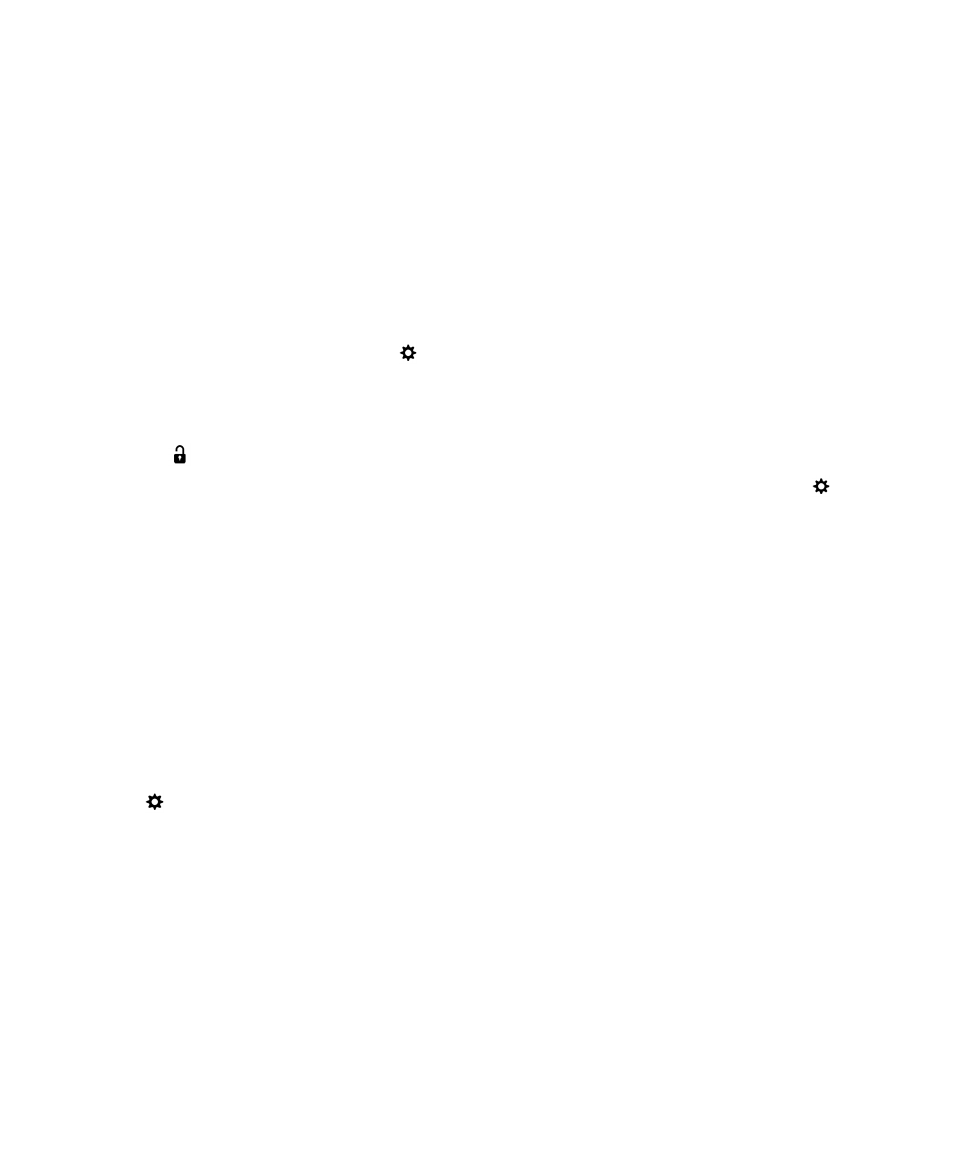
Uw werkruimte vergrendelen
Als uw BlackBerry-toestel BlackBerry Balance-technologie gebruikt om uw werk- en privé-activiteiten gescheiden te
houden, kunt u uw werkruimte vergrendelen en toegang behouden tot de persoonlijke bestanden, apps en gegevens in de
persoonlijke ruimte op uw toestel.
Mogelijk kunt u hetzelfde wachtwoord voor uw werkruimte als voor uw toestel gebruiken, afhankelijk van de regels die uw
beheerder heeft ingesteld.
1.
Als u geen wachtwoord voor uw werkruimte heeft, veegt u in het beginscherm naar beneden vanaf de bovenzijde
van het scherm om er een te maken. Raak
Instellingen > BlackBerry Balance aan. Zet de schakelaar
Werkwachtwoord aan. Typ een wachtwoord. Als u hetzelfde wachtwoord voor uw toestel wilt gebruiken, zet u de
schakelaar Als mijn toestelwachtwoord gebruiken aan.
2.
Veeg in het beginscherm naar beneden vanaf de bovenzijde van het scherm.
• Raak
aan om uw werkruimte onmiddellijk te vergrendelen.
• Als u wilt dat uw werkruimte na bepaalde tijd automatisch wordt vergrendeld, raakt u het pictogram
Instellingen > BlackBerry Balance aan. Selecteer een tijdinterval in de vervolgkeuzelijst Werkruimte
vergrendelen na.
Zorg dat u het wachtwoord van uw werkruimte niet vergeet. Mocht u het wachtwoord vergeten, neem dan contact op met
uw beheerder om het opnieuw te laten instellen. Wanneer u het maximumaantal toegestane wachtwoordpogingen
overschrijdt, worden uw werkruimte en alle inhoud daarvan verwijderd.